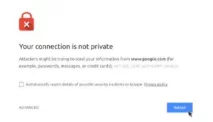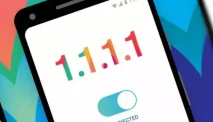Petik.net - Google Chrome adalah browser web yang paling banyak digunakan di dunia. Browser ini terkenal karena kecepatan dan kemudahan penggunaannya.
Selain itu, Google juga sering melakukan pembaruan dan update pada browser ini untuk meningkatkan kinerjanya.
Namun, beberapa pengguna mungkin merasa terganggu dengan update otomatis yang dilakukan oleh Google Chrome. Hal ini dapat menyebabkan gangguan pada aktivitas browsing dan mengurangi kinerja perangkat.
Jika kamu merasa terganggu dengan update otomatis pada Google Chrome dan ingin menonaktifkan fitur ini, kamu berada di tempat yang tepat.
Pada artikel ini, kamu akan menemukan langkah-langkah yang mudah untuk menonaktifkan update otomatis pada Google Chrome.
Cara Menonaktifkan Update Otomatis Google Chrome
Mematikan Update Otomatis pada Google Chrome
Langkah pertama untuk menonaktifkan update otomatis pada Google Chrome adalah dengan mematikannya.
Berikut adalah langkah-langkah yang perlu kamu ikuti:
- Buka Google Chrome dan klik pada ikon titik tiga di bagian kanan atas.
- Pilih “Settings” dari menu drop-down.
- Gulir ke bawah dan klik pada “Advanced”.
- Pilih “System” dari daftar menu.
- Matikan opsi “Update Google Chrome secara otomatis”.
Setelah kamu mematikan opsi update otomatis, kamu harus memeriksa secara manual untuk memastikan bahwa Chrome selalu diperbarui.
Untuk memeriksa pembaruan, kamu dapat mengikuti langkah-langkah berikut:
- Buka Google Chrome dan klik pada ikon titik tiga di bagian kanan atas.
- Pilih “Settings” dari menu drop-down.
- Gulir ke bawah dan klik pada “About Chrome”.
- Chrome akan mulai memeriksa pembaruan dan akan memberi tahu kamu jika ada pembaruan yang tersedia.
- Menggunakan Registry Editor
Melalui Registry Editor
Jika kamu menggunakan Windows, kamu juga dapat menonaktifkan update otomatis pada Google Chrome melalui Registry Editor.
Namun, sebelum kamu melanjutkan, pastikan untuk mencadangkan data registry kamu.
- Buka Registry Editor dengan mengetik “regedit” pada kotak pencarian Windows.
- Buka HKEY_LOCAL_MACHINE > SOFTWARE > Policies > Google > Update.
- Buat kunci DWORD baru dengan nama “AutoUpdateCheckPeriodMinutes”.
- Atur nilai DWORD menjadi 0.
Setelah kamu menonaktifkan update otomatis pada Google Chrome, pastikan kamu secara berkala memeriksa Chrome untuk pembaruan terbaru. Kamu dapat mengikuti langkah-langkah yang telah dijelaskan sebelumnya.
Menggunakan Group Policy Editor
Jika kamu menggunakan Windows 10 Pro, kamu dapat menonaktifkan update otomatis pada Google Chrome melalui Group Policy Editor. Berikut adalah langkah-langkah yang perlu kamu ikuti:
- Buka Group Policy Editor dengan mengetik “gpedit.msc” pada kotak pencarian Windows.
- Buka “Computer Configuration” > “Administrative Templates” > “Google” > “Google Update”.
- Pilih “Update policy override” dari daftar opsi.
- Pilih “Enabled” dan ubah opsi “Updates disabled” menjadi “True”.
Setelah kamu menonaktifkan update otomatis pada Google Chrome melalui Group Policy Editor, pastikan kamu secara berkala memeriksa Chrome untuk pembaruan terbaru.
Akhir Kata:
Menonaktifkan update otomatis pada Google Chrome dapat meningkatkan kinerja perangkat dan memastikan bahwa kamu selalu menggunakannya dalam kondisi terbaru.